win11 공유 프린터에서 709 오류를 처리하는 방법
- WBOYWBOYWBOYWBOYWBOYWBOYWBOYWBOYWBOYWBOYWBOYWBOYWB앞으로
- 2023-12-23 16:37:502371검색
공유 프린터는 많은 회사에서 사용되지만 Windows 시스템에서는 프린터를 공유할 때 항상 몇 가지 문제가 발생합니다. 예를 들어 최근에 win11 공유 프린터 709 오류가 발생했습니다.
Win11 공유 프린터 709 솔루션:
1. 먼저 키보드의 "Win+R" 키 조합을 동시에 눌러 실행을 엽니다.
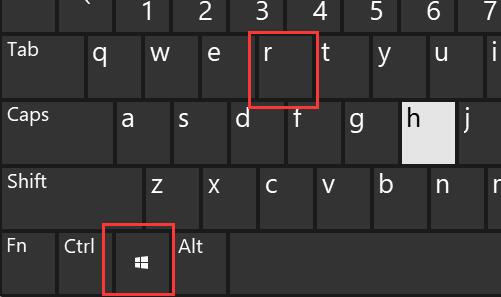
2. 그런 다음 "appwiz.cpl"을 입력하고 "확인"을 클릭합니다.
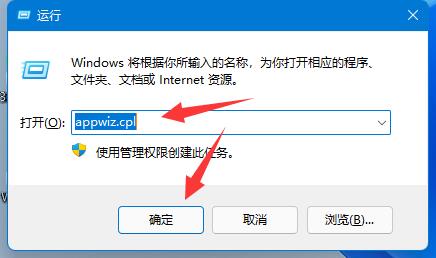
3 그런 다음 왼쪽 상단에 있는 "설치된 업데이트 보기"를 클릭합니다.
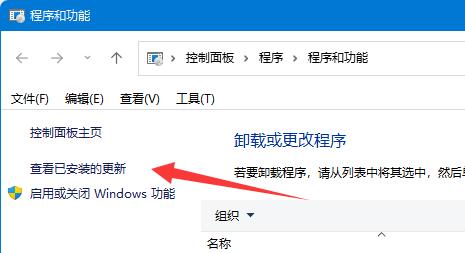 그런 다음 제거합니다. "KB5006670".
그런 다음 제거합니다. "KB5006670".
5. 그래도 작동하지 않으면 “KB500”으로 시작하는 모든 업데이트를 제거하세요.
위 내용은 win11 공유 프린터에서 709 오류를 처리하는 방법의 상세 내용입니다. 자세한 내용은 PHP 중국어 웹사이트의 기타 관련 기사를 참조하세요!
성명:
이 기사는 somode.com에서 복제됩니다. 침해가 있는 경우 admin@php.cn으로 문의하시기 바랍니다. 삭제

